- Phần 1: Lý do thay đổi Vị trí trên Spotify
- Phần 2: Cách chỉnh sửa quốc gia của bạn trên Spotify?
- Phần 3: Cách sử dụng ứng dụng để giả mạo vị trí Spotify?
- Phần 4: Cách sử dụng VPN để thay đổi Vị trí Spotify?
Spotify là một trong những ứng dụng tốt nhất để truy cập nhạc và podcast chất lượng. Có thể là trong ô tô của bạn khi bạn đi từ nơi làm việc về nhà hoặc đơn giản là khi bạn ở nhà với ly cà phê của mình, âm nhạc được tạo ra cho mọi tâm trạng. Spotify rất dễ sử dụng, bạn có thể tạo danh sách phát của riêng mình và bạn có quyền truy cập vào nhiều nội dung âm nhạc.

Nhưng điều này phụ thuộc vào quốc gia bạn đang ở. Và nếu gần đây bạn đã chuyển cơ sở của mình, việc thay đổi khu vực spotify có thể khó khăn. Nhưng nếu bạn chọn các phương pháp thủ công, việc cập nhật thông tin vị trí sẽ trở nên dễ dàng. Chúng tôi sẽ hướng dẫn bạn cách thực hiện điều đó một cách hiệu quả bằng cách sử dụng các tài nguyên khác nhau có sẵn cho bạn.
Phần 1: Lý do thay đổi Vị trí trên Spotify
Nhưng tại sao lại phải Thay đổi vị trí Spotify ngay từ đầu? Việc thay đổi vị trí của bạn có quan trọng không nếu bạn đang thay đổi quốc gia? Điều đó có ảnh hưởng đến âm nhạc trên ứng dụng phát trực tuyến? Có! Nó chắc chắn sẽ. Trước khi thảo luận về các cách khác nhau để thay đổi quốc gia trên Spotify, hãy cùng chúng tôi hiểu lý do tại sao chúng tôi nên làm điều đó.
Nội dung cụ thể theo khu vực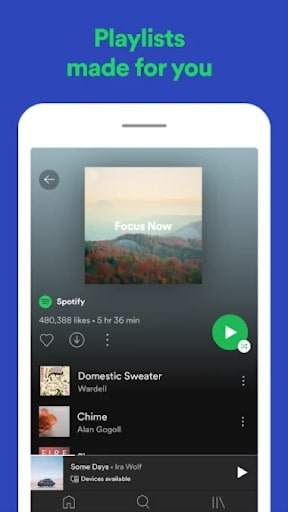
Mọi thứ không phải ở đâu cũng có. Nếu bạn đang tìm kiếm một podcast truyền động lực cụ thể gây tiếng vang ở Hoa Kỳ, thì podcast đó có thể không khả dụng ở khu vực của bạn. Bạn thích bài hát tiếng Ả Rập mới đó, có thể nó sẽ không phát trực tuyến trên các làn đường ở Úc của bạn. Nội dung có thể bị giới hạn trong một khu vực cụ thể và nếu bạn không ở lại đó, nó sẽ xa tầm với của bạn. Bạn phải dựa vào Spotify Change Location để truy cập nội dung âm nhạc đó.
Danh sách phát và Đề xuất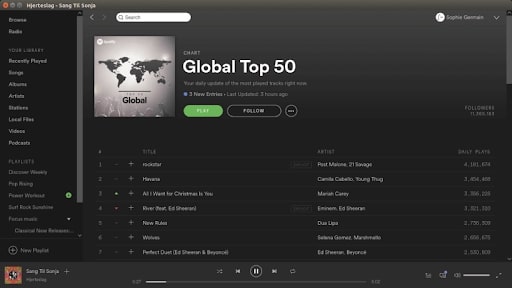
Spotify sử dụng tọa độ của bạn để cung cấp nội dung âm nhạc phù hợp cho bạn. Có những người nhảy lên nhảy xuống và nói rằng ứng dụng gợi ý những bài hát mà họ yêu thích nhất! Như thể nó đã đọc được suy nghĩ của họ. Điều này có thể thực hiện được vì Spotify xác định các bài hát được phát nhiều nhất trong khu vực, phát hiện ngôn ngữ và cung cấp các đề xuất này cho bạn.
Vì vậy, nội dung mà bạn nhận được phụ thuộc vào nơi bạn đang ở.
Kế hoạch thanh toán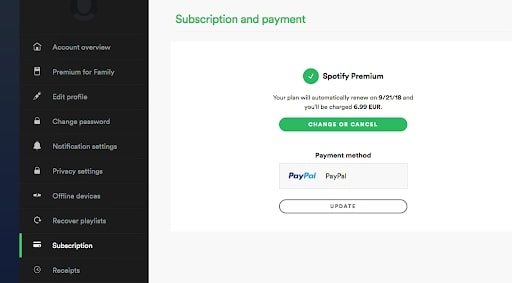
Tài khoản trả phí Spotify cung cấp nhiều lợi ích hơn so với phiên bản miễn phí thông thường mà mọi người sử dụng. Nhưng điều mà nhiều người trong chúng ta không biết là chi phí của phiên bản cao cấp ở mỗi nơi khác nhau. Nếu bạn có thể quản lý cập nhật vị trí spotify, bạn có thể tiết kiệm cho mình một số tiền.
Spotify không khả dụng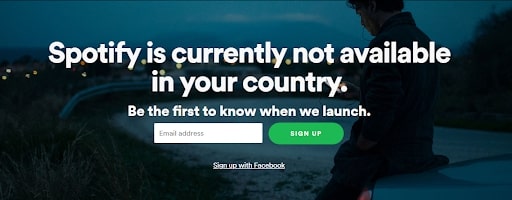
Spotify đã trở nên phổ biến trong một khoảng thời gian rất ngắn. Mọi người đang kiếm tiền, tải lên nội dung của riêng họ và thậm chí khám phá các thể loại âm nhạc mới hơn. Tuy nhiên, Spotify không có sẵn trên toàn thế giới. Hiện tại, nó chỉ có thể truy cập từ 65 quốc gia. Nếu bạn đến từ một khu vực mà Spotify chưa ra mắt, bạn cần cập nhật vị trí Spotify thành một nơi mà nó hoạt động đầy đủ.
Phần 2: Cách chỉnh sửa quốc gia của bạn trên Spotify?
Bạn có thể thay đổi điều chỉnh khu vực theo cách thủ công bằng cách điều chỉnh trực tiếp một số cài đặt trong phần Tổng quan về tài khoản. Nếu bạn đang sử dụng tài khoản Spotify miễn phí, thì bạn sẽ phải thay đổi vị trí của mình theo cách thủ công. Nhưng một người có tài khoản Spotify cao cấp có thể truy cập tất cả nội dung từ tất cả các quốc gia nơi Spotify được cung cấp hợp pháp. Đây là cách bạn có thể thay đổi vị trí bằng cách sử dụng cài đặt Spotify -
Bước 1: Truy cập Trang chủ Spotify trên máy tính để bàn của bạn và Đăng nhập vào tài khoản của bạn. Đây là cách bạn thực hiện nếu tình cờ có tài khoản miễn phí. Tài khoản trả phí không cần nó. Sau khi bạn Đăng nhập, hãy chuyển đến phần 'Tài khoản'.
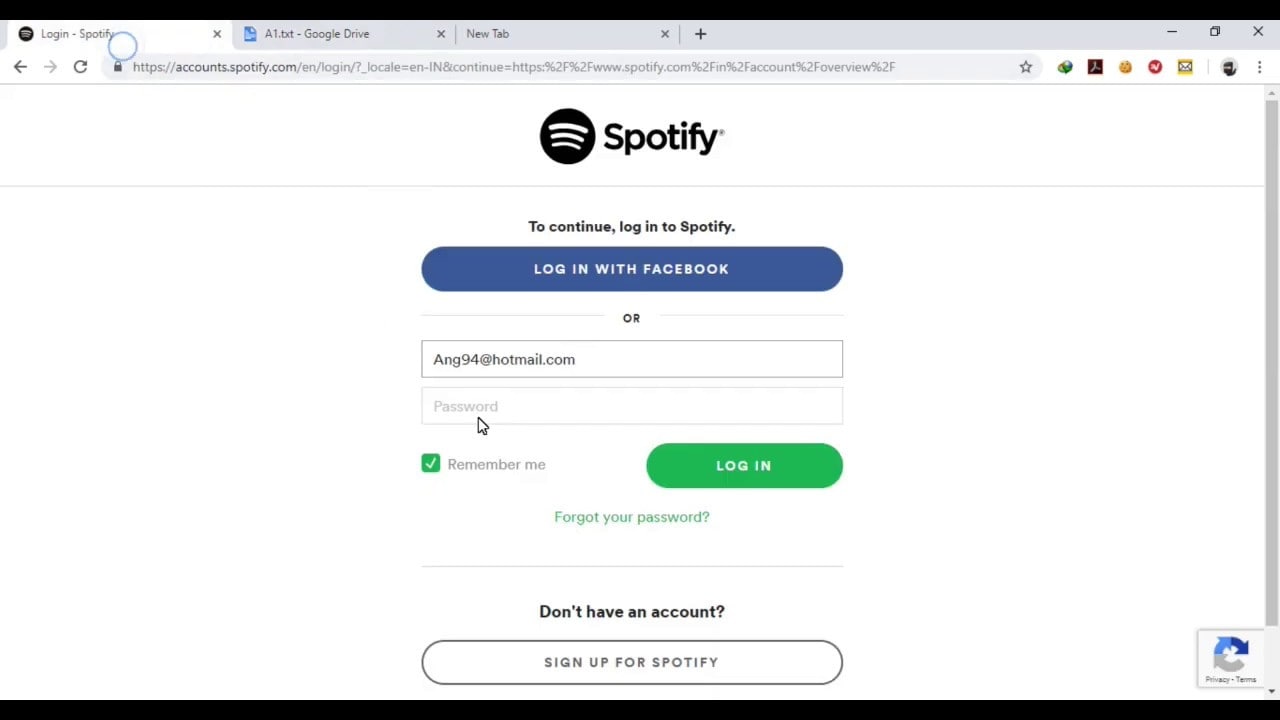
Bước 2: Từ thanh bên, chuyển đến tùy chọn 'Tổng quan về tài khoản'. Khi bạn nhấp vào nó, bạn sẽ tìm thấy tùy chọn 'Chỉnh sửa Hồ sơ' trên màn hình. Cứ liều thử đi.
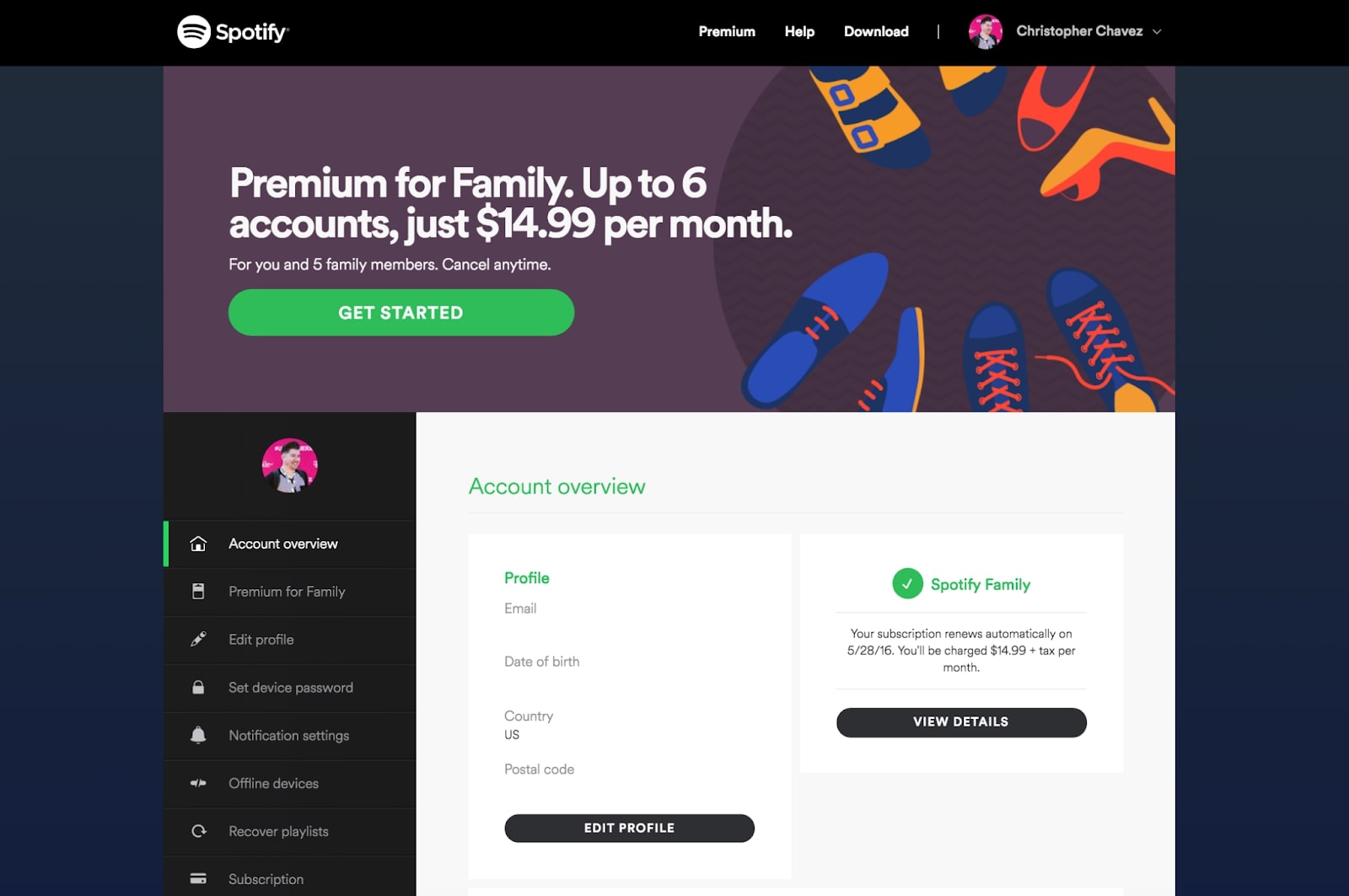
Bước 3: Khi bạn nhấp vào tùy chọn Chỉnh sửa hồ sơ, sẽ có một số danh mục hiển thị thông tin cá nhân của bạn. Nếu bạn cuộn xuống, bạn sẽ tìm thấy Tùy chọn 'Quốc gia'. Chọn quốc gia bạn chọn ở đó.
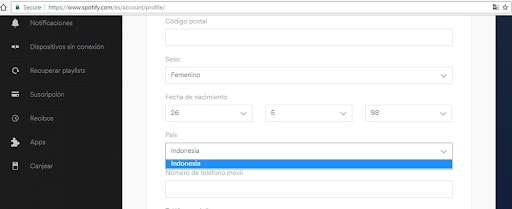
Nếu bạn là người dùng Spotify Free, thì bạn sẽ phải thực hiện theo phương pháp đã đề cập ở trên. Nhưng nếu bạn là người dùng Spotify cao cấp, bạn không cần phải thay đổi vị trí để truy cập nội dung. Tuy nhiên, bạn có thể thay đổi nó để cập nhật các gói Thanh toán.
Bước 4 (Đặc biệt): Trong cùng một tùy chọn Tổng quan về tài khoản, bạn có thể 'Cập nhật' vị trí mới của mình và tính năng spotify hoạt động tương ứng. Nếu không, bạn hoàn toàn có thể Thay đổi Kế hoạch của mình.
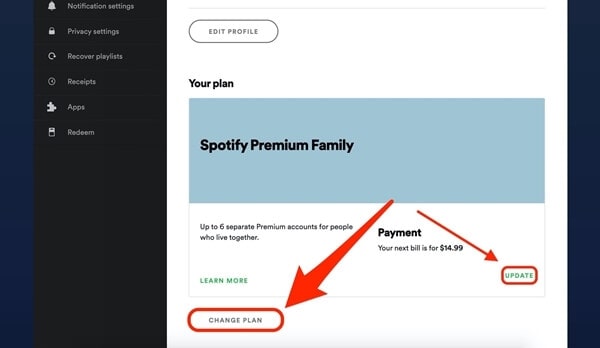
Phần 3: Cách sử dụng ứng dụng để giả mạo vị trí Spotify?
Bây giờ bạn biết rằng bằng Spotify Change Country, bạn có thể nhận được nhiều lợi ích hơn và bạn có thể thưởng thức podcast, âm nhạc và nội dung âm thanh khác không có sẵn trong khu vực của bạn. Vì vậy, có thể hiểu được rằng bạn muốn cố tình giả mạo vị trí spotify. Điều này có thể thực hiện được khi bạn sử dụng một số phần mềm Location Spoofer tốt nhất hiện có trên internet. Đề xuất tốt nhất của chúng tôi sẽ là Dr.Fone của Wondershare. Nó rất dễ sử dụng và vị trí của bạn sẽ được thay đổi trong vòng vài phút với các bước tối thiểu.
Bước 1: Bước 1: Bạn cần tải xuống tệp điều hành của Wondershare Dr. Fone's Virtual Location Spoofer. Các tệp tương thích với Android và thậm chí cả Windows đều có sẵn trên trang web. Chọn phù hợp và tải xuống - và khởi chạy chúng.
Bước 2: Sau khi bạn khởi chạy ứng dụng, trang chủ sẽ mở ra và một số tùy chọn sẽ hiển thị trên màn hình. Chọn tùy chọn Vị trí ảo thường ở cuối trang.

Bước 3: Để thay đổi vị trí trên Spotify Mobile, hãy kết nối thiết bị của bạn với máy tính - cả Android và iPhone đều có thể phát hiện sự thay đổi vị trí ảo. Sau đó nhấp vào Bắt đầu.

Bước 4: Một bản đồ sẽ xuất hiện trên màn hình. Bạn có thể thay đổi số pi thành một vị trí mới hoặc bạn có thể nhập vị trí mới vào hộp tìm kiếm được hiển thị trên đầu trang. Bạn có thể thực hiện việc này bằng cách đi tới 'Chế độ Dịch chuyển' ở góc trên cùng bên phải của trang.

Bước 5: Khi bạn đã chắc chắn về vị trí ảo mới, hãy nhấp vào tùy chọn 'Di chuyển đến đây'.

Vị trí Mới bây giờ cũng sẽ hiển thị trên hệ thống GPS của iPhone / Thiết bị Android của bạn. Và Spotify cũng sẽ phản ánh điều đó. Vì vậy, khi bạn quyết định thay đổi vị trí trên Spotify bằng phương pháp này, vị trí mới sẽ phản ánh trong tất cả các ứng dụng của bạn. Vì vậy, thật khó để nhận ra rằng bạn đã cố tình thay đổi địa điểm.
Phần 4: Cách sử dụng VPN để thay đổi Vị trí Spotify?
Ứng dụng Mạng riêng ảo cũng rất hữu ích cho Khu vực thay đổi Spotify. Nhưng bạn cần lưu ý hai điểm quan trọng - Các phiên bản dùng thử không cung cấp khả năng bảo vệ hoàn toàn và các tính năng không đạt yêu cầu. Nếu bạn sử dụng các VPN miễn phí có sẵn trên internet, bạn không thể chắc chắn 100% rằng dữ liệu của mình an toàn. Vì vậy, chúng tôi đã thu hẹp lựa chọn an toàn nhất cho bạn. Chúng tôi khuyên bạn nên sử dụng Nord VPN nếu bạn không thể sử dụng Location Spoofer.
Kẻ giả mạo vị trí an toàn hơn nhiều vì chúng không duy trì dữ liệu Nhật ký như VPN. Nhưng nếu bạn không còn tùy chọn nào khác cho Vị trí cập nhật Spotify, thì bạn có thể dựa vào NordVPN.
Bước 1: Truy cập AppStore hoặc Cửa hàng Google Play và chọn NordVPN từ các tùy chọn VPN khác nhau có sẵn.
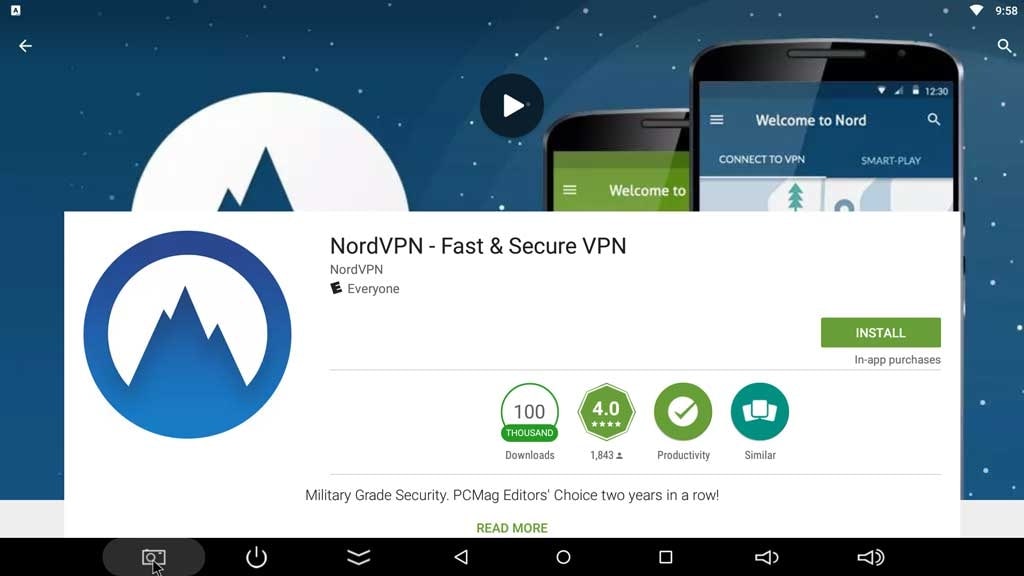
Bước 2: Đăng ký và tạo tài khoản của bạn trên ứng dụng. Công dụng chính của VPN là che IP của bạn và cung cấp cho bạn một máy chủ mới để lướt internet. Vì vậy, khi bạn đăng nhập, NordVPN sẽ tìm máy chủ gần nhất cho bạn.
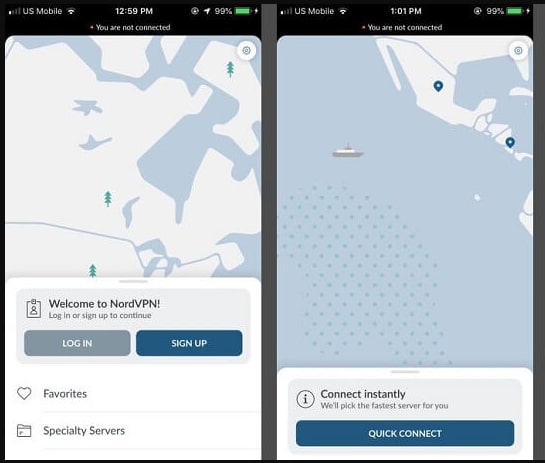
Kết nối tự động được thực hiện với United States - máy chủ gần nhất
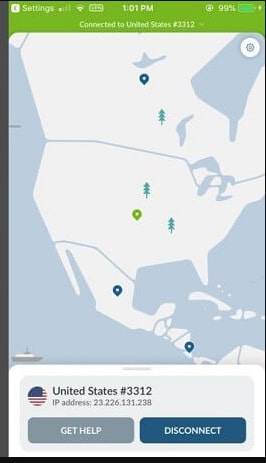
Bước 3: Trong trường hợp bạn muốn thay đổi thành một quốc gia cụ thể, Bạn có thể vào 'Tùy chọn khác' rồi chọn Máy chủ. Sau đó đi tới Tất cả các quốc gia và chọn quốc gia bạn chọn. Sau khi bạn khởi chạy Spotify, điều tương tự cũng sẽ phản ánh ở đó.
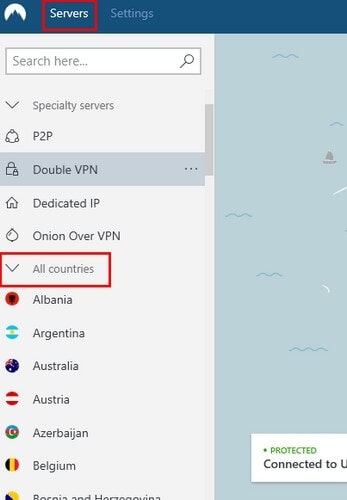
VPN hoạt động trên tất cả các loại điện thoại di động và nó rất thuận tiện để sử dụng. Đây là một cách tốt để che giấu hoàn toàn địa chỉ IP của bạn, để không ai có thể theo dõi hoạt động thay đổi vị trí của bạn. Bạn có thể thay đổi máy chủ nhiều lần trong ngày để truy cập nội dung từ khắp nơi trên thế giới.
Sự kết luận
Nếu bạn biết cách thực hiện đúng, việc thay đổi Vị trí Spotify sau khi Chuyển đến Quốc gia khác không phải là vấn đề lớn. Bạn có một số công cụ sẽ hỗ trợ bạn trong công việc. Trừ khi bạn đang giả mạo vị trí của mình, bạn cũng có thể thay đổi vị trí trực tiếp từ Tổng quan về tài khoản Spotify. Nhưng nếu bạn muốn Thay đổi vị trí trong Spotify để có nhiều lợi ích hơn, thì bạn có thể sử dụng các công cụ mà chúng tôi đã đề cập để hoàn thành công việc. Bạn có thể giảm giá thanh toán cao cấp, nghe nhạc lạ từ khắp nơi trên thế giới và cũng luôn cập nhật các bản phát hành podcast.




Alice MJ
biên tập viên